Samsung Galaxy S23/S22/S21/S20 a accidentellement supprimé les photos/images ? Ce didacticiel utilise Samsung Data Recovery pour vous expliquer comment récupérer facilement des photos/images perdues ou supprimées dans Samsung Galaxy s9/s9 plus.
Les téléphones mobiles Samsung Samsung Galaxy S23/S22/S21/S20 sont populaires parmi les créateurs de photos pour de nombreuses raisons. L'une des raisons est que tant que les photos sont marquées plusieurs fois, vous pouvez utiliser diverses méthodes de base de récupération de photos pour restaurer les photos supprimées par Samsung.
Bien que chaque téléphone mobile contienne de précieuses photos, celles-ci ne peuvent pas être supprimées, formatées, mises à niveau, initialisées ou perdues à cause d'erreurs. Et si cela arrivait ? Ne vous inquiétez pas. Le rapport prend l'appareil Samsung comme exemple pour montrer comment supprimer ou récupérer rapidement les photos perdues de votre Samsung Galaxy S23/S22/S21/S20.

Une chose à garder à l'esprit avant de commencer : en effet, même si vous perdez ou supprimez une photo, ce n'est pas qu'elle disparaît réellement, mais que le téléphone existe toujours et peut être réparé avant qu'il ne soit recouvert de nouvelles données. Par conséquent, il est préférable de prendre des mesures efficaces pour restaurer les photos avant de prendre des photos avec un téléphone portable.
Si vous supprimez accidentellement des photos ou des vidéos de votre appareil, vous pouvez les récupérer à l'aide de l'une des solutions présentées ci-dessous. Du moins gênant au classement technique, en passant par le problème suivant pour trouver une solution adaptée à son propre cas.
Lignes directrices des articles
Méthode 1 : Récupérer des photos de la corbeille dans l'application Galerie
Méthode 2 : restaurer des photos Samsung avec Android Data Recovery (recommandé)
Méthode 3 : restaurer les photos Samsung S23/S22/S21/S20 avec Samsung Cloud
Méthode 4 : récupérer des photos supprimées avec l'application Google Photos
Méthode 5 : Récupérer les photos supprimées sur Samsung S8/S9/S10/S20 via DiskDigger
Méthode 1 : Récupérer des photos de la corbeille dans l'application Galerie
L'application Galerie de base conserve toutes les photos supprimées dans la corbeille pendant 30 jours, les utilisateurs de mobiles et de tablettes Samsung apprécient donc cette fonctionnalité. Après cela, les photos et vidéos supprimées seront automatiquement supprimées de la machine, alors prenez des mesures rapidement avant qu'il ne soit trop tard et suivez les directives suivantes.
Pour restaurer des photos supprimées dans la corbeille de Samsung Gallery :
Étape 1 : Démarrez l’application Galerie.
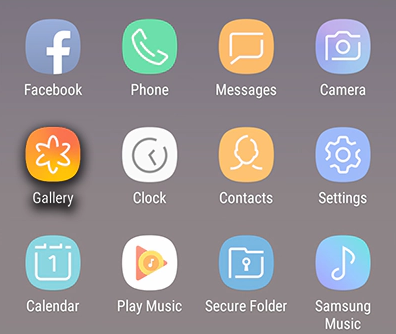
Étape 2 : Icône du menu Étiquette.
Étape 3 : Sélectionnez l'option de la corbeille.
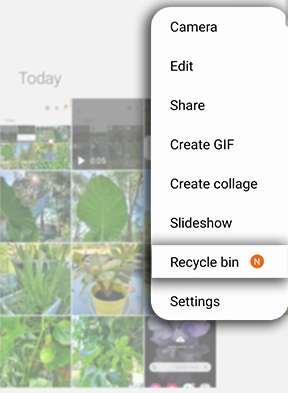
Étape 4 : Étiquetez la photo à restaurer.
Étape 5 : Cliquez sur l'icône de restauration pour restaurer la photo.
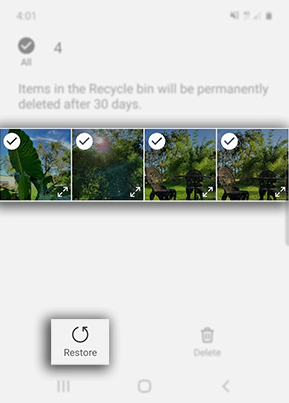
Appuyez longuement sur la photo et sélectionnez toutes les photos dont vous souhaitez annuler la suppression. Vous pouvez restaurer plusieurs photos à la fois.
Méthode 2 : Récupérer des photos Samsung avec Android Data Recovery (recommandé)
Android Data Recovery est un logiciel de récupération de données Samsung S23/S22/S21/S20 adapté et parfait. La machine Android Samsung a supprimé les données. Avec l'aide du programme, le Samsung Galaxy S9/S10/S8/S20 peut facilement confirmer les photos récemment supprimées et les restaurer de manière sélective. En plus des photos, il peut également récupérer une variété de données Android, notamment des photos, des journaux d'appels, des messages texte, une galerie, des vidéos, des contacts, des fichiers, des informations WhatsApp, etc. Prend en charge la récupération des données perdues dans tous les cas. Échangez avec tous les modèles Samsung et Android.
Samsung Photos Recovery est 100% sécurisé.
Afin de vérifier en profondeur les fichiers manquants sur la machine Android, il est nécessaire de router et d'analyser la machine lorsque le mode avancé est sélectionné. Une fois les données restaurées avec succès, elles seront restaurées à leur état d'origine. La récupération n'endommage pas les fichiers existants.
Par conséquent, il n’y a pas lieu de s’inquiéter de la couverture des données actuelles après la récupération.
Lorsque vous utilisez le produit, assurez-vous que vos informations et données personnelles sont totalement sécurisées.
Il n'y a aucun fichier stocké ou exporté et vous seul pouvez accéder aux données.
Les données du logiciel en lecture seule n'endommageront pas la machine et le système d'exploitation.
Étapes pour récupérer les photos supprimées du Samsung S23/S22/S21/S20 :
Étape 1 : Vous devez installer la récupération de données Android sur votre ordinateur. Vous avez le choix entre trois modes : récupération de données Android, sauvegarde et restauration de données Android, extraction de données Android cassées. Cliquez sur l'option Récupération de données Android pour démarrer.

Étape 2 : téléphone Samsung connecté à l'ordinateur
Connectez le Samsung Galaxy S23/S22/S21/S20 à l'ordinateur avec un câble USB et activez le débogage USB sur le téléphone mobile.

Étape 3 : Afin de permettre au logiciel de récupération de données Android d'analyser le Samsung Galaxy S23/S22/S21/S20, veuillez confirmer si le téléphone Samsung Galaxy S23/S22/S21/S20 a activé le débogage USB. Sautez la phase une fois terminée.

Étape 4 : Sélectionnez le fichier photo numérisé par Samsung S23/S22/S21/S20
Une fois le téléphone mobile connecté à l'ordinateur, vous pouvez voir tous les types de données récupérables, tels que la galerie, les SMS, les informations de contact, etc. Cliquez sur Galerie pour restaurer l'image. Cliquez ensuite sur suivant.

Étape 5 : étape Autoriser la numérisation du Samsung Galaxy S23/S22/S21/S20
Si la fenêtre suivante apparaît, afin de permettre la recherche d'appareil, le téléphone mobile Samsung peut apparaître comme une authentification de super utilisateur. Si vous souhaitez l'obtenir, veuillez cliquer sur "autoriser".
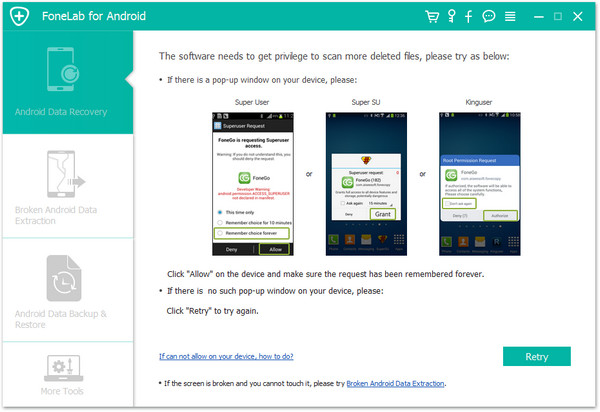
Étape 6 : Android racine avancé pour une analyse de précision (option)
Afin de récupérer davantage de données perdues, le Samsung Galaxy S23/S22/S21/S20 sera analysé avec précision, et le logiciel de récupération de données Android sera analysé avec précision sur les appareils Android et recherchera les informations de contact supprimées, les SMS, les enregistrements d'appels, les photos, les vidéos. , fichiers multimédias, fichiers, WhatsApp. Informations, données d'application et autres types de fichiers. Ensuite, vous pouvez prévisualiser les fichiers trouvés en détail et restaurer de manière sélective les fichiers souhaités.
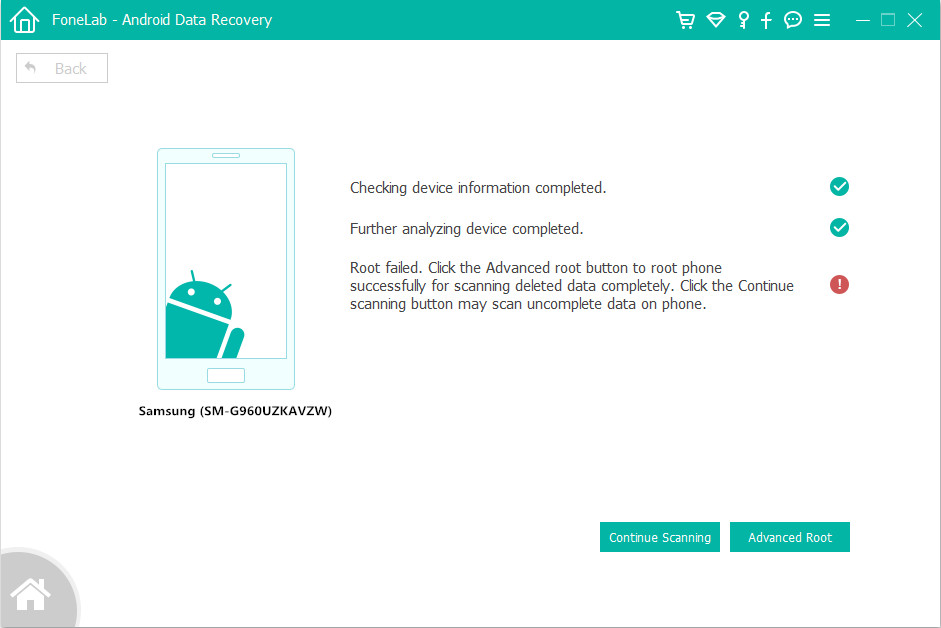
Étape 7 : Confirmation et récupération des photos récemment supprimées
Après la numérisation, toutes les données récemment supprimées seront affichées dans la liste. Vous pouvez confirmer les données une par une dans le fichier "Galerie" et les visualiser à l'avance. Enfin, cliquez sur « Récupérer » pour enregistrer toutes les photos sélectionnées sur l'ordinateur.

Méthode 3 : restaurer les photos Samsung S23/S22/S21/S20 avec Samsung Cloud
Les utilisateurs de Samsung peuvent fournir 5 Go d'espace de stockage gratuit à tous les nouveaux utilisateurs, et sauvegarder les données importantes dans le cloud Samsung. Une fois la sauvegarde cloud Samsung activée, toutes les photos de la galerie seront automatiquement transférées vers le serveur Samsung. Même si le téléphone portable stocké d'origine est transporté par camion, il est facile à récupérer.
Étapes pour récupérer les photos perdues de Samsung S23/S22/S21/S20 avec Samsung Cloud :
Étape 1 : Ouvrez l'application de configuration, accédez aux comptes et sauvegardez.
Étape 2 : Cliquez sur Samsung Cloud pour sélectionner la sauvegarde et la restauration.
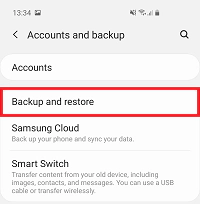
Étape 3 : Étiqueter les données de restauration
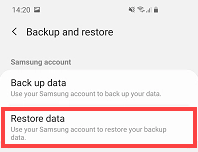
Étape 4 : Choisissez la galerie
Étape 5 : Synchronisation des étiquettes.
Si des photos importantes manquent encore, elles peuvent être supprimées inconsciemment en raison d'erreurs. Heureusement, le cloud Samsung possède son propre dossier poubelle. Pour récupérer, veuillez accéder à Paramètres > comptes et sauvegarde > Samsung cloud > Galerie > corbeille. Sélectionnez la photo et appuyez sur restaurer.
Méthode 4 : récupérer des photos supprimées avec l'application Google Photos
Dans le passé, lorsque nous synchronisions des photos avec notre application photo pour les sauvegarder, si les photos étaient endommagées ou supprimées, les photos supprimées de la corbeille étaient enregistrées pendant 60 jours, afin que nous puissions effectuer une recherche rapide dans la corbeille. La méthode est la suivante.
Étape 1 : Ouvrez l'application Google Photos sur votre téléphone Samsung.
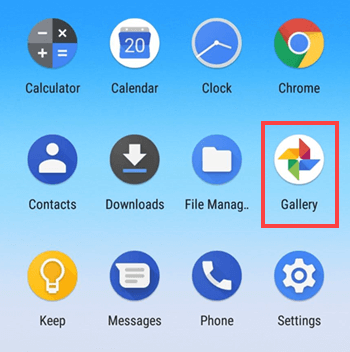
Étape 2 : Ouvrez la « corbeille » dans le menu du coin supérieur gauche et toutes les photos supprimées seront affichées dans les détails.
Étape 3 : Touchez la photo que vous souhaitez restaurer pendant une longue période, puis étiquetez-la « restaurer » pour rechercher la photo supprimée sur le téléphone Samsung Galaxy.
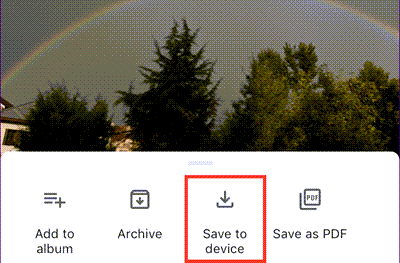
Référence : cette méthode ne démarre pas lorsque les photos sont perdues ou supprimées depuis plus de 60 jours.
Méthode 5 : Récupérer les photos supprimées sur Samsung S23/S22/S21/S20 via DiskDigger
Avec l'aide de DiskDigger, vous pouvez facilement récupérer des photos supprimées de la mémoire interne et les télécharger sur Dropbox ou Google Drive. Utilisez cette application pour enregistrer des fichiers dans un autre dossier local sur votre appareil.
Pour utiliser cette application, il n'est pas nécessaire d'installer un téléphone mobile. Cependant, si le téléphone n'est pas installé, l'application recherchera dans le cache et les vignettes afin de supprimer l'analyse « limitée » de l'image. Si le téléphone est installé, l'application recherchera dans tout l'espace de stockage de la machine des traces de photos et de vidéos ! Nous ne nous inquiéterons plus. Voyons comment l'utiliser.
Étape 1 : Accédez à Google Play Store, recherchez l'application DiskDigger, téléchargez-la et installez-la sur votre téléphone.
Étape 2 : Exécutez l'application et sélectionnez la partition /data dans la liste ci-dessous. Sélectionnez ensuite le formulaire photo à restaurer avec JPG, PNG, GIF, etc.
Étape 3 : En fonction du filtre, l'application commence à analyser toutes les photos perdues sur le téléphone. Après la numérisation, vous pouvez confirmer les éléments souhaités et les enregistrer sur l'appareil.
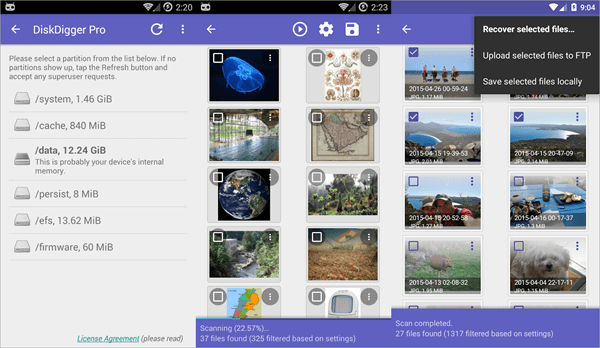
Conclusion
Chaque fois que les utilisateurs de Samsung ont besoin de réparer des photos supprimées, ils peuvent choisir parmi diverses méthodes efficaces. Cet article explique les cinq méthodes et les situations dans lesquelles elles doivent être utilisées. Le reste consiste à démarrer le processus de récupération le plus tôt possible, à suivre les directives et à faire attention la prochaine fois.





